
मायक्रोसॉफ्टने नुकतेच लाँच केले विंडोज 11 त्याच्या अंतिम आवृत्तीमध्ये, म्हणून कोणताही वापरकर्ता ते आधीपासूनच त्यांच्या संगणकावर स्थापित करू शकतो, तो अधिकृतपणे सुसंगत आहे किंवा नाही, ज्याबद्दल आम्ही या लेखात नंतर बोलू जेथे आम्ही आपल्याला देखील दर्शवितो विंडोज 11 कसे डाउनलोड आणि स्थापित करावे.
विंडोज 11 मध्ये आपल्याला आढळणारी मुख्य नवीनता म्हणजे डिझाइन बदल, एक लेआउट जो टास्कबारवरील आयटम मध्यभागी स्थानांतरित करतो आणि शोध बॉक्स काढून टाकतो. विंडोज 11 ची आणखी एक महत्त्वाची नवीनता म्हणजे विजेट्स परत करणे, ज्यापैकी आम्ही नवीनतम विंडोज 10 अद्यतनांमध्ये आधीच एक पूर्वावलोकन पाहिले.
विंडोज 11 आवश्यकता

विंडोज 11 च्या अधिकृत सादरीकरणादरम्यान, मायक्रोसॉफ्टने जाहीर केले की केवळ प्रोसेसर असलेले संगणक 8 वी जनरल इंटेल कोर किंवा उच्च, AMD Ryzen 2 किंवा उच्च आणि क्वालकॉम मालिका 7 किंवा उच्चतर या नवीन आवृत्तीशी सुसंगत असेल.
अंतिम आवृत्ती रिलीझ होण्याच्या काही दिवस आधी कंपनीने तसे जाहीर केले ती आवश्यकता काढून टाकली आणि ते सर्व वापरकर्ते ज्यांच्याकडे अधिकृत विंडोज 10 परवाना आहे ते विंडोज 11 मध्ये अपग्रेड करू शकतात.
तथापि, त्याने असेही जाहीर केले की जर संगणक किमान कोणत्याही आवश्यकता पूर्ण करत नसेल तर संगणक कदाचित वर्तमान सुसंगतता समस्या आणि अद्यतने प्राप्त होणार नाहीत.
येथे आम्ही तुम्हाला दाखवितो विंडोज 11 स्थापित करण्यास सक्षम होण्यासाठी किमान आवश्यकता आपल्या कार्यसंघावर.
- प्रोसेसरः 2 GHz किंवा त्यापेक्षा जास्त 64-बिट कोर असलेले प्रोसेसर.
- रॅम मेमरीः 4 जीबी
- संचयन: विंडोज 11 इन्स्टॉल करण्यासाठी संगणकावर 64 जीबी किंवा त्यापेक्षा जास्त स्टोरेज असणे आवश्यक आहे.
- फर्मवेअर: सुरक्षित बूट मोडचे समर्थन करणे आवश्यक आहे
- ग्राफिक्स कार्ड: DirectX 12 किंवा WDDM 2.0 ड्रायव्हरसह सुसंगत.
- टीपीएम: विश्वसनीय प्लॅटफॉर्म मॉड्यूल 2.0
- स्क्रीन: आवश्यक किमान रिझोल्यूशन 720p 9 इंचांपेक्षा जास्त 8-बिट चॅनेल प्रति रंग आहे.
- इतर: विंडोज 11 आवृत्ती सक्रिय करण्यासाठी आपल्याला इंटरनेट कनेक्शन आणि मायक्रोसॉफ्ट खाते आवश्यक आहे.
जर आपण फार स्पष्ट नाही जे आमच्या कार्यसंघाचे घटक आहेत, मायक्रोसॉफ्टने आम्हाला उपलब्ध करून दिलेला अनुप्रयोग आम्ही वापरू शकतो आमची उपकरणे विंडोज 11 शी सुसंगत आहेत की नाही ते तपासा.
विंडोज 11 परवाना
जर तुमचा संगणक सध्या अधिकृत Windows 10 परवाना द्वारे व्यवस्थापित केला जातो, तोच क्रमिक क्रमांक जो तुम्ही तुमच्या संगणकावर काम करण्यासाठी वापरता, विंडोज 11 ची नवीन आवृत्ती सक्रिय करणे वैध आहे.
आपल्याकडे परवाना क्रमांक उपलब्ध नसल्यास, आपण विंडोज 10 वर थेट अपडेट करण्याची वाईट कल्पना नसल्यास, इंस्टॉलेशन प्रक्रियेदरम्यान ते शोधण्यासाठी आणि ते सुलभ करण्यासाठी खालील चरण घेऊ शकता.
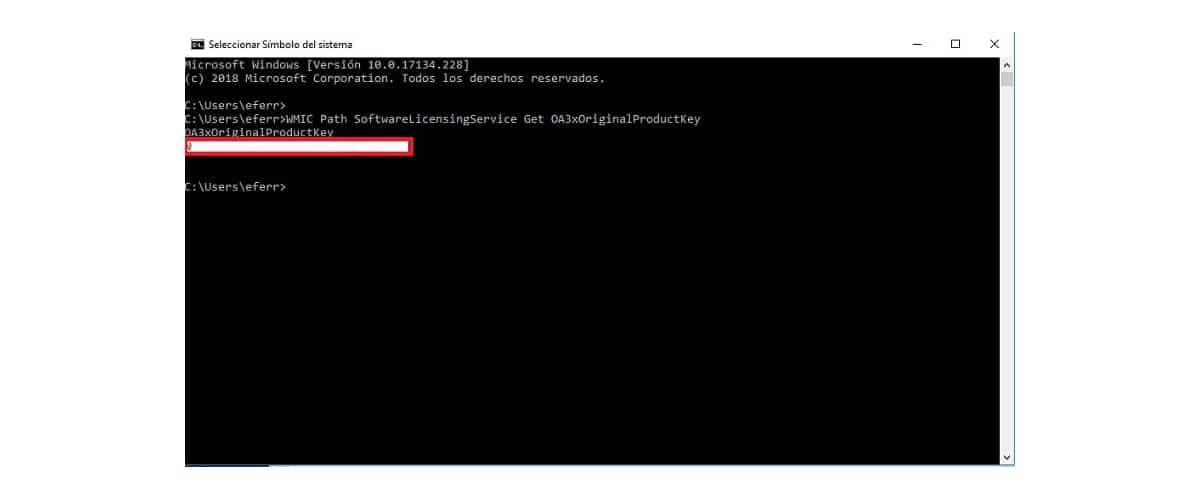
- आम्ही सीएमडी कमांडद्वारे टर्मिनल स्क्रीन उघडतो जे आम्ही शोध बॉक्समध्ये लिहू
- पुढे आपण लिहितो WMIC पथ सॉफ्टवेअर परवाना सेवा OA3xOriginalProductKey मिळवा कमांड लाइन वर.
जर ही पद्धत कार्य करत नसेल तर ती नेहमी कार्य करत नाही, आम्ही करू शकतो ShowkeyPlus अॅप वापरा, एक अनुप्रयोग ज्याद्वारे आम्ही विनामूल्य डाउनलोड करू शकतो हा दुवा.
आणि मी म्हणतो की ही एक वाईट कल्पना आहे कारण आपण सर्व ऑपरेटिंग समस्या ड्रॅग कराल की तुमच्या टीमला सध्या त्रास होत आहे. पूर्वी तुम्ही बॅकअप करून स्वच्छ इन्स्टॉलेशन करू शकता.
विंडोज 11 कसे डाउनलोड करावे
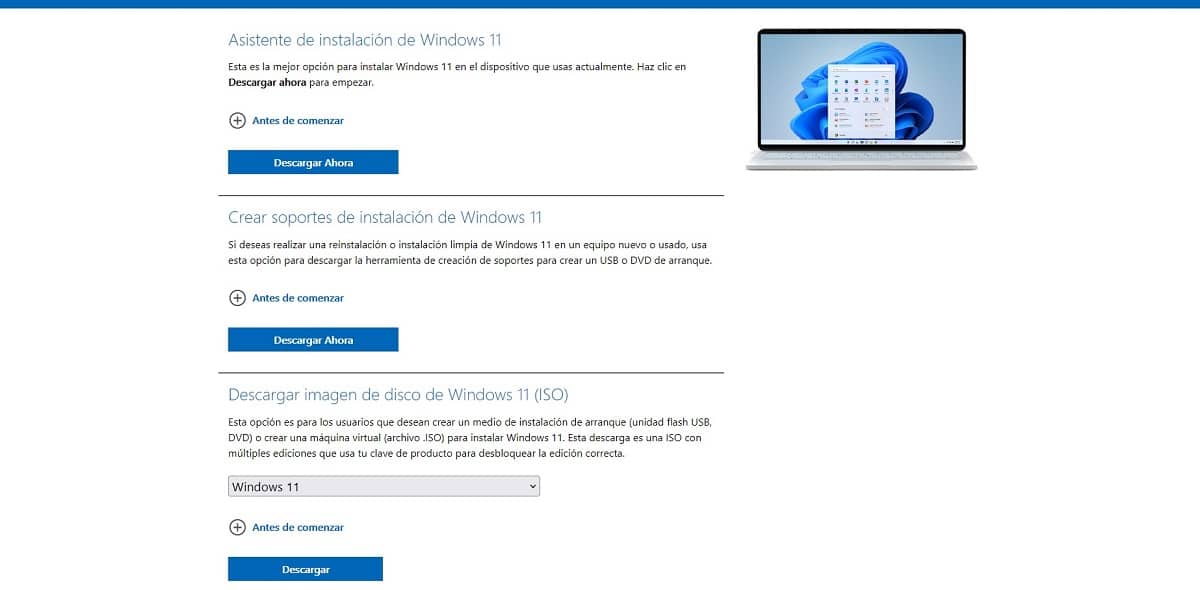
करण्यासाठी एकमेव अधिकृत पद्धत विंडोज 11 डाउनलोड करा हे मायक्रोसॉफ्ट वेबसाइटद्वारे आहे. मायक्रोसॉफ्ट नसलेल्या पेजवरून विंडोजची आवृत्ती कधीही डाउनलोड करू नका, कारण आपण स्वतःला अप्रिय आश्चर्यांसह शोधू शकता.
मायक्रोसॉफ्ट आम्हाला उपलब्ध करते विंडोज 3 डाउनलोड करण्यासाठी 11 वेगवेगळ्या पद्धती:
विंडोज 11 सेटअप विझार्ड
Si तुम्हाला संगणकाचे जास्त ज्ञान नाही आणि आपण स्थापनेसह आपले जीवन गुंतागुंतीचे करू इच्छित नाही, आम्ही हा पर्याय निवडला पाहिजे.
विंडोज 11 इंस्टॉलेशन विझार्ड आम्हाला विंडोजची नवीन आवृत्ती डाउनलोड करण्याची परवानगी देते आणि आपल्या विंडोज 10 च्या कॉपीच्या वर स्थापित करा जे आम्ही संगणकावर स्थापित केले आहे.
अशा प्रकारे, आपल्याकडे सध्या संगणकावर असलेला सर्व डेटा जतन केले जाईल आणि विंडोज 11 ची स्थापना पूर्ण झाल्यावर ते उपलब्ध होतील.
जर तुमची कल्पना पुढे गेली स्क्रॅच इन्स्टॉल करा, हा पर्याय आपण शोधत नाही.
विंडोज 11 इंस्टॉलेशन मीडिया तयार करा
हा पर्याय आम्हाला परवानगी देतो विंडोज 11 ची कॉपी डाउनलोड करा आणि इन्स्टॉल करण्यासाठी इंस्टॉलेशन मीडिया तयार कराएकतर USB स्टिक किंवा DVD ड्राइव्ह.
एकदा आम्ही अद्ययावत करण्यासाठी आवश्यक समर्थन तयार केले की, आपण संगणक रीस्टार्ट केला पाहिजे आणि BIOS मध्ये प्रवेश केला पाहिजे संगणक ड्राइव्हवरून बूट करतो जिथे आमच्याकडे विंडोज 11 ची प्रत स्थापित करण्यासाठी तयार आहे.
आपण इच्छित असल्यास विंडोज 11 ची स्वच्छ स्थापना करा, हा पर्याय परिपूर्ण आहे.
विंडोज 11 डिस्क इमेज (ISO) डाउनलोड करा
जर तुम्हाला हवे असेल तर विंडोज 11 आयएसओ डाउनलोड करा, ISO की आपण नंतर आपल्या कॉम्प्यूटरवर इंस्टॉल करण्यासाठी बाह्य ड्राइव्हवर कॉपी करू शकता, हा आपल्याला आवश्यक असलेला पर्याय आहे.
एकदा आपण ड्राइव्हवर ISO प्रतिमा अनझिप केली की जिथे आम्हाला विंडोज 11 इन्स्टॉल करायचे आहे, ते आवश्यक आहे आपला संगणक रीस्टार्ट करा आणि बूट करण्यासाठी ती ड्राइव्ह वापरा प्रथमच संघ.
विंडोज 11 वरून विंडोज 10 कसे स्थापित करावे
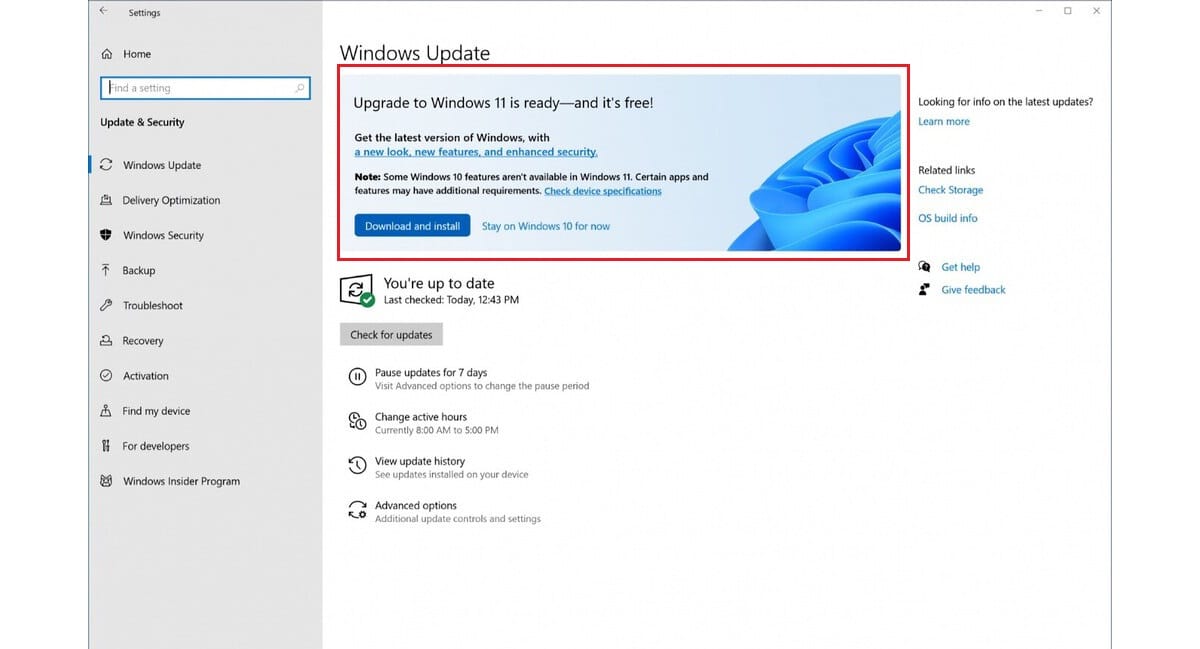
नवीन संगणकावर विंडोज 11 इन्स्टॉल करण्याची आमच्याकडे असलेली आणखी एक पद्धत आहे विंडोज अद्यतनांद्वारे.
जर तुमचा संगणक विंडोज 11 सह सुसंगत असेल तर विभागात विंडोज अपडेट, विंडोज कॉन्फिगरेशन पर्याय (नियंत्रण + i) मध्ये स्थित एक संदेश प्रदर्शित केला जाईल जो आम्हाला विंडोज 11 डाउनलोड आणि स्थापित करण्यासाठी आमंत्रित करेल.
आम्ही फक्त आहे स्क्रीनवर दर्शविलेल्या चरणांचे अनुसरण करा आणि संघ समाप्त होण्याची प्रतीक्षा करा. आम्ही संगणकावर संग्रहित केलेला सर्व डेटा जतन केला जाईल, तथापि, इन्स्टॉलेशन दरम्यान प्रक्रिया अयशस्वी झाल्यास बॅकअप घेणे कधीही दुखत नाही.
माझा संगणक विंडोज 11 शी सुसंगत नाही
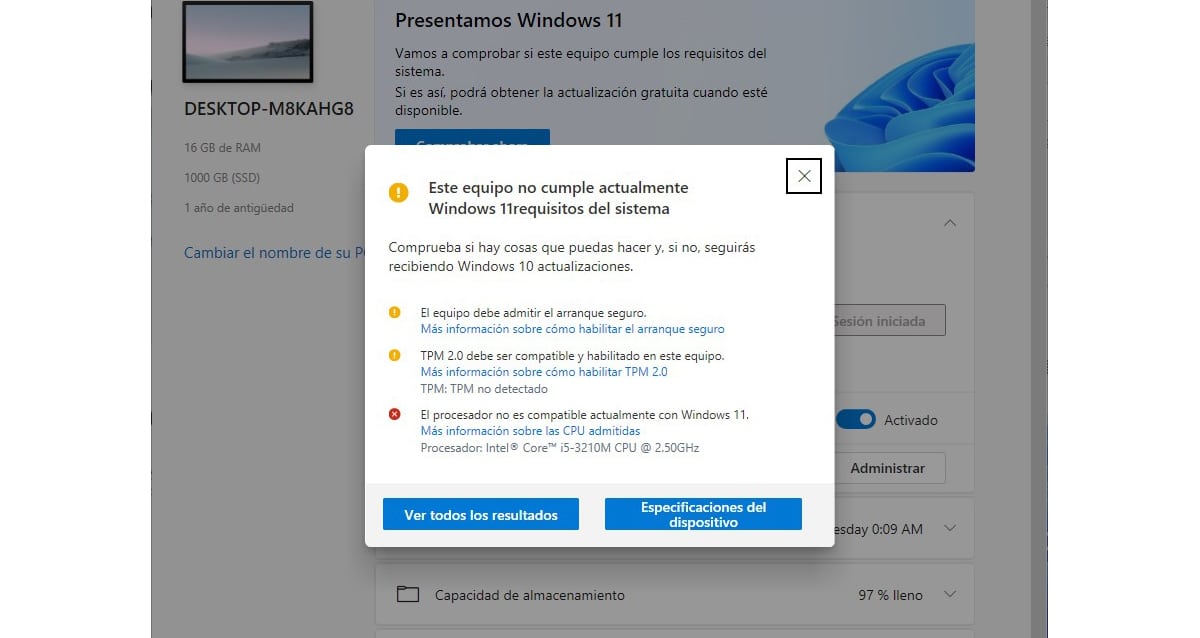
जग संपत नाही कारण तुमचा संगणक विंडोज 11 मध्ये अपग्रेड करू शकत नाही, जसे मायक्रोसॉफ्टने जाहीर केले विंडोज 10 ला 2015 पर्यंत अधिकृत समर्थन राहील, त्यामुळे सुरक्षा अद्यतने प्राप्त होण्यापूर्वी उपकरणे बदलण्यासाठी अजून 4 वर्षे आहेत.
अद्यतनांशिवाय विंडोज 11 स्थापित करणे किंवा अद्यतनांसह विंडोज 10 वर राहणे फायदेशीर आहे
प्रश्न स्वतःच उत्तर देतो. विंडोज ही डेस्कटॉप ऑपरेटिंग सिस्टम आहे जगभरात सर्वाधिक वापरला जातो, म्हणून इतरांचे मित्र या ऑपरेटिंग सिस्टमसाठी दुर्भावनापूर्ण सॉफ्टवेअर तयार करण्याचे काम करतात, मॅकोस किंवा लिनक्ससाठी नाही, ज्यांचा बाजार हिस्सा 10%पेक्षा कमी आहे.
आम्ही ज्या तांत्रिक समाजात राहतो, सुरक्षा अद्यतने खाण्याइतकीच आवश्यक आहेत. सुरक्षा अद्यतनांचा आनंद न घेणे हे आमच्या सुरक्षेसाठी आणि आमच्या कार्यसंघाच्या जोखमीचे प्रतिनिधित्व करते जे आपण घेऊ नये.
अँटीव्हायरस ते आम्हाला सिस्टममधील असुरक्षिततेपासून वाचवत नाहीत, हॅकर्स आमच्या उपकरणांमध्ये प्रवेश करण्यासाठी वापरत असलेल्या असुरक्षा. सर्व प्रकारच्या मालवेअर वितरीत करण्यासाठी अनुप्रयोग वापरण्यापेक्षा ऑपरेटिंग सिस्टीममधील असुरक्षिततेचे शोषण करणे अधिक फायदेशीर आणि प्रभावी आहे.